年賀状印刷や、お誕生日会の招待状をはじめ、
夕食のレシピに、子供の遊びプリントや学習用プリントなど、
なにかと印刷の機会が多い、子育て主婦。
プリンターはずいぶん安く買えるようになりましたが、
インクカートリッジは、ビックリするほど高いですよね。
数回交換するだけで、
新しいプリンターが買えるくらいの値段になってしまうので、
できるだけインクの消費量を抑えて、交換頻度を少なくしたいもの。
そこで今回は、
プリンターインクの消費量を節約する方法を、まとめました!
「こないだ交換したばっかりなのに、もうインク切れのサイン!」
「なんでこんなにも、インクの減りが早いのかしら・・!?」
そんなあなたは、まずパソコンの設定画面を変えるだけでも、
大きく節約できることもあるので、早速対策してみてくださいね。
最後に、インク切れのサインが出た時でも、
しばらく印刷できるようにする裏技も紹介しています。
プリンターインクの節約方法!インクの消費量を削減するコツ
印刷設定を「節約モード」にする
印刷する時に出てくる、印刷設定を少し変更するだけで、インクの消耗を遅らせることができます。
出力する用紙サイズや枚数などが選べるのと同じ画面上の、
「印刷品質」の項目で、
- 簡単
- 高速
- ドラフト
- エコノミー
などを選びます。
※使っているプリンターによって、表現は違います。
これで、インクの消費量を押さえて、
節約モードで印刷することができます。
ただしこの場合、印刷の質は落ちます。
読めればいい、分かればいい、というものだけに利用してくださいね。
◆以下のメーカーのプリンターでは、
公式サイトで、詳しい設定方法が確認できます👇
▶ Canon / キャノン製のプリンターはコチラ
▶ brother / ブラザー製のプリンターはコチラ
▶ hp 製のプリンターはコチラ
モノクロ印刷にする
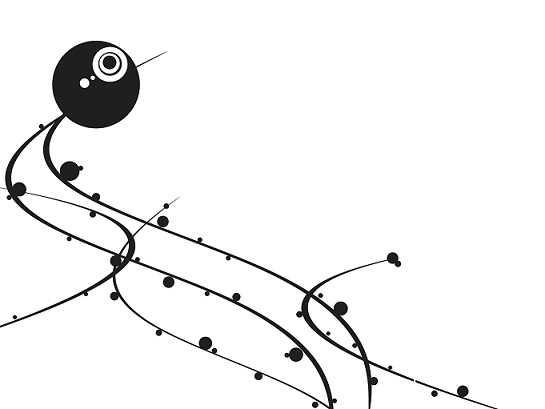
カラーインクを少しでも節約したいなら、モノクロ印刷がおすすめ。
自分用の読み物や、地図やレシピなどを印刷するときには、
特にカラーでなくても問題ないですよね。
たとえモノクロ印刷といっても、
黒色インクだけではなく、カラーインクも少なからず消耗しますが、
無駄にカラー印刷で出すよりは、確実に節約できます。
印刷設定画面で、
- 白黒印刷 または、
- グレースケール印刷
を選べばOKです。
印刷ページが複数あるときは「割り付け印刷」!
割り付け印刷って、聞いたことありますか?1 枚の紙に、複数ページの原稿を並べて印刷することです。
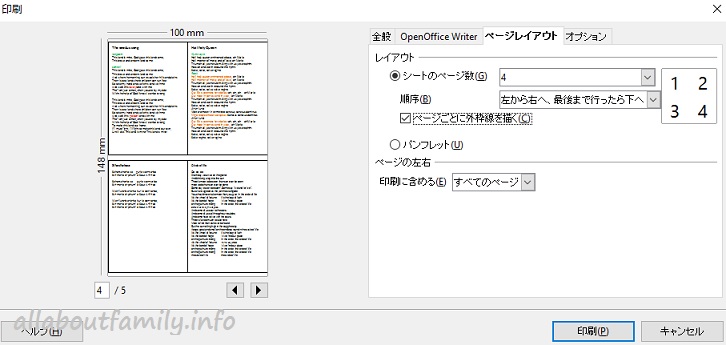
何ページにもわたる PDF ファイルや資料などは、
割り付け印刷 + さらに両面印刷にすると、
インクだけでなく紙の節約にもなります。
1 枚に何ページ分割り付けするかは、
プリンタ設定画面の「シートのページ数」という項目から、
選ぶことができます。
文字の大きさにもよりますが、
1 枚に 2 ページくらいなら、全く問題なく読めますよ。
◆各メーカーごとの割り付け印刷方法は、
▶ Canon / キャノン製はコチラ
▶ brother / ブラザー製はコチラ
▶ hp製のプリンターはコチラ
▶ Epson / エプソン製はコチラ
プリンターインク節約ソフトを使う
インク節約専用ソフトを、パソコンにインストールすることで、使用するインクの量を減らして、カートリッジを長持ちさせることができます。
初期投資が必要ですが、一度購入すれば永久的に使えるので、
長い目で見ると、インクを買う頻度が減って、
結果的にコストパフォーマンスは良くなります。
(ソフトの値段は、マルチパックインクを 1 セット買うのと同じくらいです。)
一番有名なのは、メディアナビ社から出ている InkSaver (インクセーバー)。
ソフトをダウンロードして、インストールした後、
解説に沿って簡単な設定をするだけで、インクの節約が始まります。
純正インクを使う
インク業界は価格競争が激しく、とにかく今は激安の「互換インク」が横行しています。
しかし、
インク漏れやプリンターの故障など、とにかくトラブルも多いのも事実です。
プリンターメーカーのほとんどが、
互換インクを使った場合は補償対象外としていることからも、
品質はあまり信用できないですよね。
いくらプリンター自体が安くなったとはいえ、
故障して、結局新しいものを買いなおさないといけないとなったら、
なんのために節約しているのか、分からなくなってしまいます。
純正インクを使いつつ、
他のところでセーブする方法は、次に紹介します。
自分でインク詰め替えをする
純正のインクが一番いいのは分かってるけど、高すぎる・・・💧そんな時には、
「詰め替え用の純正インク」なら、
通常の替えインクより容量が多く入っていたり、
値段が据え置きになっているのでお得です。
自分で詰め替えるなんて、難しそう!
なんて思うかもしれませんが、やってみると意外と簡単。
今は改良が進んで、詰め替えしやすいようになっているので、
手を汚さずに詰め替えることができますよ。
(ビニール手袋が、付属でついているところもあります)
裏ワザ!インク切れサインが出た時は、コレを試そう!
インクカートリッジを振って、偏りをなおす
実は、ほとんどのプリンターで、
カートリッジ内にまだインクが残っているのに交換サインが出るって、
知っていましたか?
スイスのメディア会社が、
各プリンターでインク交換のサインが出たときに、
カートリッジ内に、まだどれくらいインクが残っているのかを調べた結果が出ています。
それが、コチラ👇

※画像はクリックで拡大します。(参照:www.pctipp.ch)
- Brother製 MFC-990CWで、15%
- Canon製 iP4600で、19%
- Epson製 B-300で、22%
- hp製 OfficeJet Pro8000で、20%
- Lexmark製 Professional X7675で、32%
・・・
まだこんなに残っているのに、
インク切れサインが出て、すぐに交換していたとしたら、
実にもったいないですね。
では、まだ残っているインクを最後まで使い切るには、
どうしたらいいかというと、
一度カートリッジを取り出して、
カートリッジを振って、インクの偏りをなおす
のです。
カートリッジ内のインクは、常に均等に入っているわけではなく、
偏っていることがあります。
それを、振って偏りをなおすことで、
また普通に印刷できるようになります。
もちろん、これは応急対策で、
インクの残量が少なくなっていることには変わりはありませんが、
次のカートリッジにすぐに替えるのではなく、使い切ることで無駄は減りますよね。
注) カートリッジを振るときは、周りに飛び散らないよう、
インクが出るところを、ティッシュなどで押さえながら振ってくださいね。
さいごに
いかがでしたか?年末年始は、クリスマスや年賀状の作成などで、
普段よりプリンターを使う機会が増えてくるので、ぜひ賢く利用してみてくださいね。














